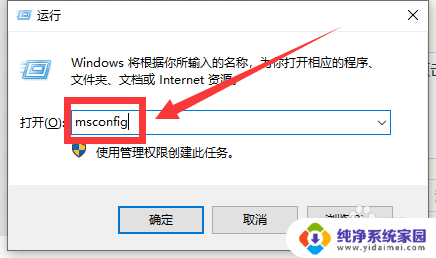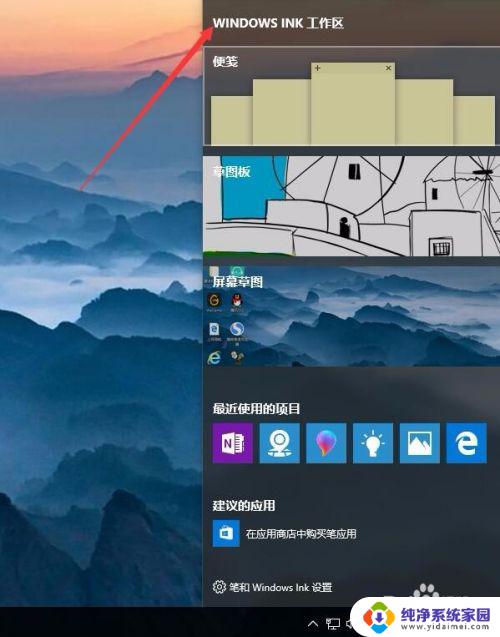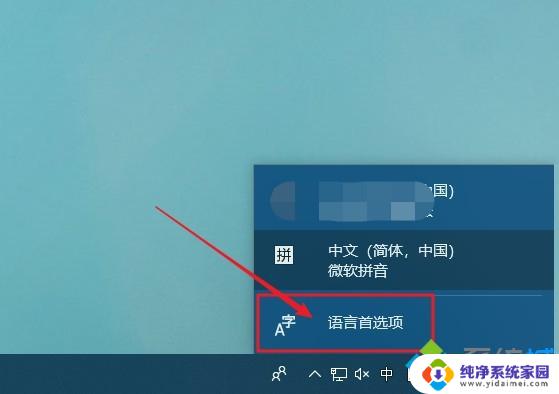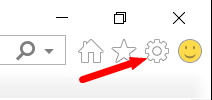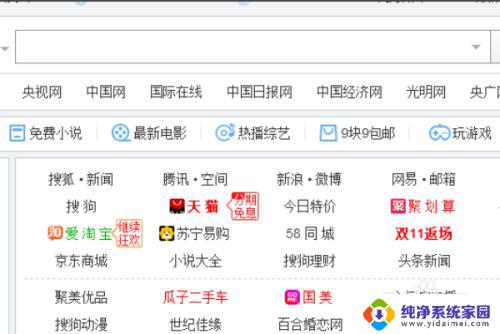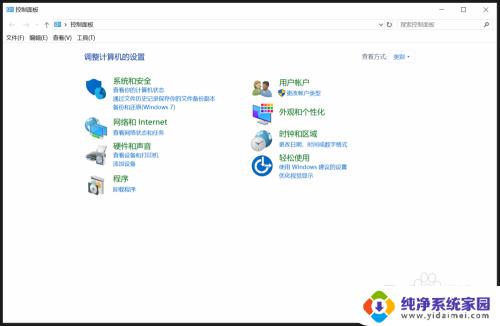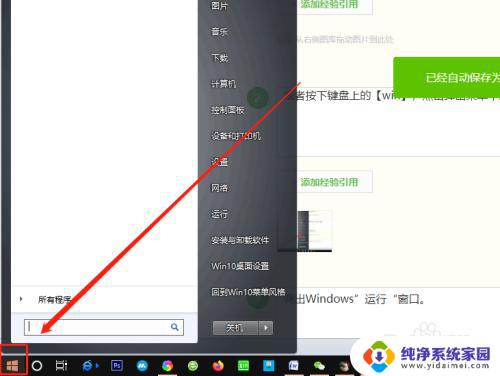win10一按键盘各种弹出窗口 Win10电脑按键盘会弹出窗口怎么办法
更新时间:2024-09-23 10:38:32作者:xiaoliu
Win10电脑使用时,经常会遇到按键盘弹出各种窗口的情况,这时候我们应该如何处理呢?在使用Win10电脑时,按键盘弹出窗口可能是由于系统设置或者程序冲突等原因造成的,针对这种情况,我们可以通过一些简单的方法来解决,保证我们的电脑正常使用。接下来我们将介绍一些解决按键盘弹出窗口的方法,帮助大家更好地应对这一问题。
方法如下:
1、首先,排除硬件问题
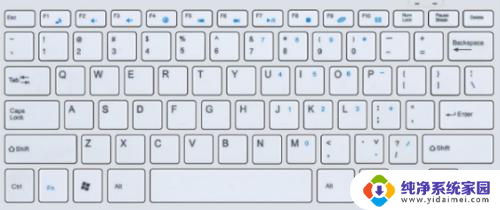
2.使用window+r键打开命令行,然后输入services.msc。
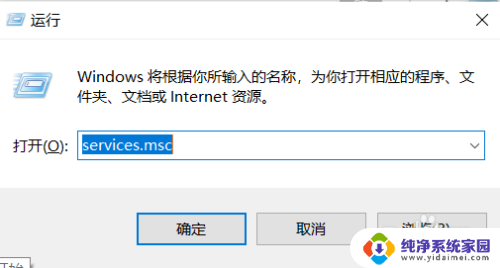
3.点一下右边的方框,在里面找到Program Compatibility Assistant Service,之后再点击右键,选择里面的属性。
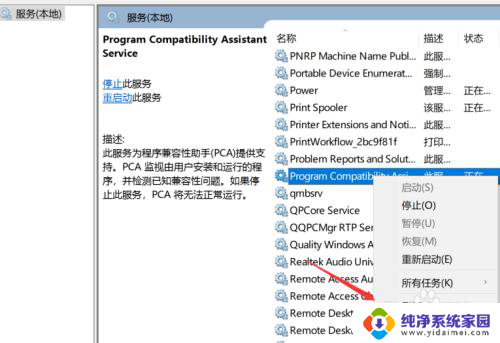
4.将里面的设置改为手动或者禁止,都是可以的。
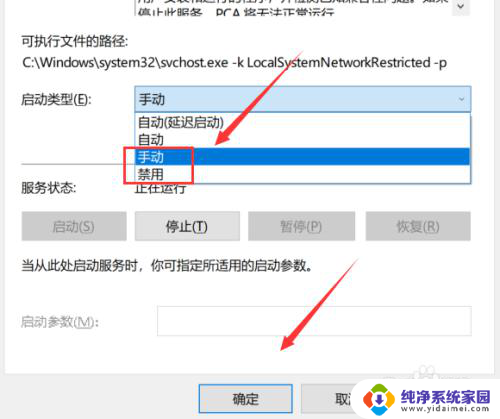
以上就是关于win10一按键盘各种弹出窗口的全部内容,有出现相同情况的用户就可以按照小编的方法来解决了。